Managerul nostru a văzut deja apelul dvs. și se grăbește să vă ajute cât mai curând posibil!
În timpul orelor de lucru (luni - vineri între orele 9:00 și 18:00) managerii noștri sunt foarte activi și sociabili și vă vor răspunde cu plăcere în timpul zilei.
În restul timpului - așteptați răspunsul în următoarea zi lucrătoare.
Între timp, vă oferim:
- Citiți feedback-ul clienților noștri;
- Aflați despre noi produse pentru afaceri în blog;
- Comunicați cu clienții noștri din grupul VKontakte și Facebook.
Comandă de apel înapoi
Completați formularul, specialistul vă va contacta în timpul zilei. El va răspunde la toate întrebările și va elibera accesul la test, dacă este necesar.
Motivul erorii: în timpul formării aplicației, se creează o parte închisă a cheii și o cerere de eliberare a părții deschise. Cererea este trimisă la centrul de certificare. Autoritatea de certificare procesează cererea și trimite partea deschisă a certificatului. Dacă utilizatorul final nu primește partea publică a cheii, rapoartele electronice nu pot fi trimise.
Instrucțiunile prezintă exemple de actualizare a stării aplicației pe două versiuni ale programului 1C cu configurarea Contabilitate de întreprindere.
Instrucțiuni pas cu pas: cum se actualizează starea aplicației în "1C-Reporting" în Enterprise 2.0 Accounting
Pasul 1. Deschideți directorul "Organizație"
Deschideți elementul de meniu principal "Enterprise", apoi faceți clic pe meniul contextual "Organizații".
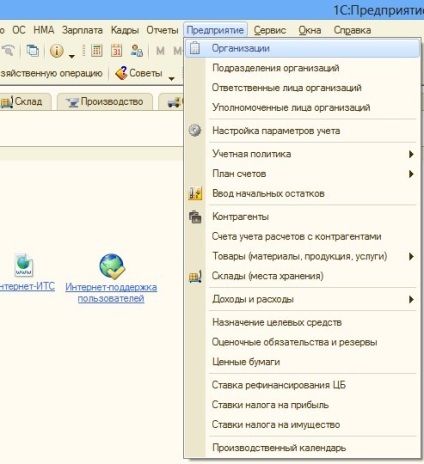
Fig. 1. Directorul Organizației
Lista organizațiilor create în această bază de date va fi deschisă.
Pasul 2. Selectați organizația pentru care doriți să actualizați starea
În lista de organizații, selectați-o pe cea pe care doriți să o actualizați starea aplicației. Pentru a face acest lucru, faceți clic pe pictograma creion în panoul "Organizații" sau faceți dublu clic pe organizație cu butonul stâng al mouse-ului.
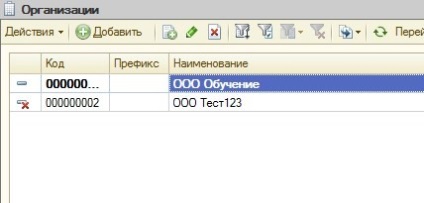
Fig. 2. Alegerea organizației
Pasul 3. Găsiți aplicația de care aveți nevoie pentru redirecționare
În fereastra de organizare, faceți clic pe fila "Flux de lucru".
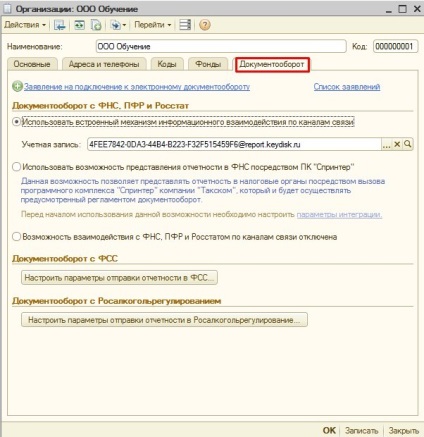
Fig. 3. Fereastra de organizare
În fila "Workflow", faceți clic pe linkul "Listă de aplicații". Se deschide o listă de aplicații create și trimise / șterse. Alegeți cea mai recentă aplicație cu starea "Trimise".
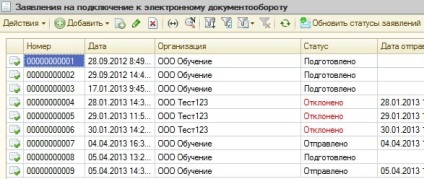
Fig. 4. Cererile de conectare la gestionarea documentelor electronice
Pasul 4: Actualizați starea aplicației
În fereastra de sus a ferestrei, faceți clic pe butonul "Actualizați starea aplicației". Se va începe o sesiune cu operatorul.
Dacă aplicația este procesată de operator, panoul "Mesaje de serviciu" va apărea în partea de jos a programului. În mesajele de serviciu, situația va fi afișată. În lista de aplicații, statutul va fi modificat la "Aprobat".
Fig. 5. Mesaj de serviciu
Dacă aplicația este aprobată, dar sistemul nu și-a actualizat starea, contactați asistența tehnică.
Contactați managerul dacă au trecut mai multe zile după trimiterea aplicației și statutul este încă "Trimise".
Instrucțiuni pas cu pas: cum se actualizează starea aplicației în "1C-Reporting" în Enterprise Accounting 3.0
Pasul 1. Deschideți rapoartele reglementate
Meniul vertical din stânga, selectați „Rapoarte“ din submeniul - „Rapoarte programate“ din „1C-contabilitate“.
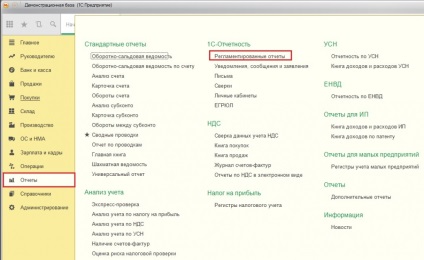
Fig. 6. RAPOARTE REGULATE
Pasul 2: Deschideți lista de aplicații
În fereastra "Rapoarte reglementate", selectați elementul "Setări" din meniul superior din partea orizontală.
Faceți clic pe linkul "Listă de aplicații".
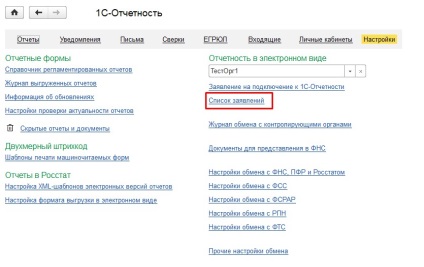
Fig. 7. Setările rapoartelor reglementate
Se deschide o listă de aplicații create și trimise / șterse.
Pasul 3: Actualizați starea aplicației
Găsiți cea mai recentă aplicație după dată cu starea "Trimise".
În panoul de sus, faceți clic pe butonul "Actualizați starea aplicației". Se va începe o sesiune cu operatorul.
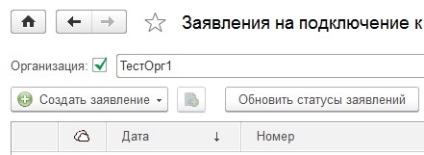
Fig. 8. Cererea de conectare
Dacă cererea este procesată de operator, se deschide asistentul de creare a unei aplicații cu propunerea de a pune capăt conexiunii la raportare. Faceți clic pe Următorul pentru a finaliza actualizarea stării. După finalizare, starea va fi modificată la "Aprobat".
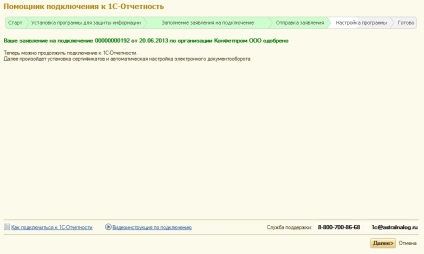
Fig. 9. Asistentul de conectare la raportarea 1C
Dacă aplicația este aprobată, dar sistemul nu a reușit să actualizeze starea, contactați asistența tehnică.
Contactați managerul dacă au trecut mai multe zile după trimiterea aplicației și statutul este încă "Trimise".
Încă aveți întrebări?
Specialiștii vă vor ajuta!
Trimiteți-le prietenilor: